
Вы уже изголодались по новым интересным урокам? У меня для Вас есть один такой, он не очень длинный, зато полезный. Это урок о том, как создать «обложку» для кубика с помощью картинки, правильно расположенной в пространстве.
Итак, для начала нам нужно найти картинку, которую мы будем использовать в течение этого урока. Переходим на Google Images и ищем подходящую картинку куба или просто берем мою. Открываем нашу картинку, она будет нашим холстом для экспериментов. Отлично, теперь нам нужно найти ещё одну картинку, которую мы будем накладывать на стороны куба. Открываем вторую картинку и после этого создаем новый слой с текущим холстом. Берем инструмент Rectangular Marquee Tool , чтобы создать квадратное выделение размером 250×250 px, и заливаем его любым цветом, например черным.
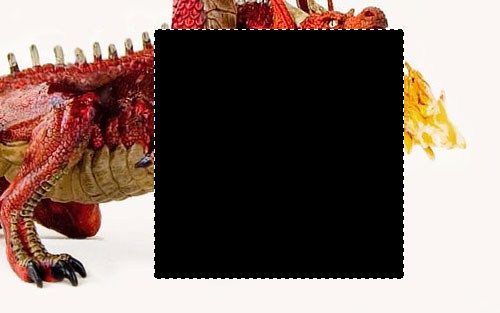
Добавляем ещё две таких же области, чтобы наложить «обложку» на три стороны куба. Теперь выделяем один чёрный квадрат с помощью Select > Load Selection, после этого переходим на фоновый слой с изображением дракона и копируем его с помощью Ctrl+C.
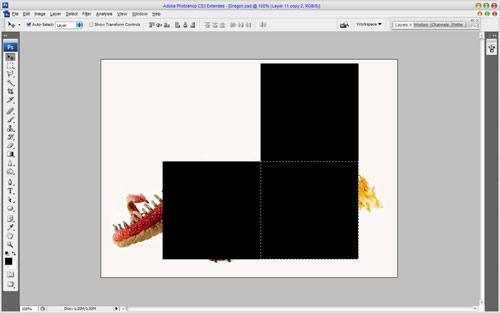
После этого переходим на основной холст и вставляем скопированную часть изображения сюда с помощью Ctrl+V.

Отлично, теперь пришло время поместить эту часть изображению на одну из частей куба. Используем меню Edit > Transform > Distort для трансформации изображения так, как показано на картинке ниже.

Возвращаемся назад на холст с драконом, выделяем другой черный квадрат, чтобы скопировать ещё одну часть изображения таким же способом, как предыдущую.
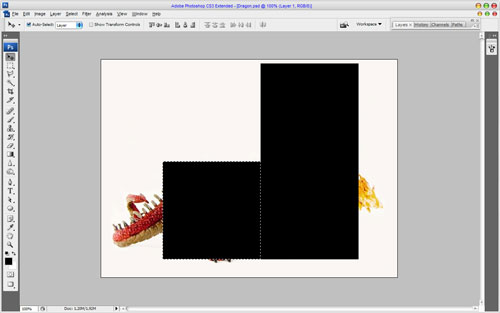
Хорошо, возвращаемся на наш основной холст и вставляем эту часть изображения на него. Используя меню Edit > Transform > Distort для создания второй части «обложки» для нашего кубика.

Переходим в последний раз на слой с драконом и копируем последнюю часть изображения для будущей обложки.
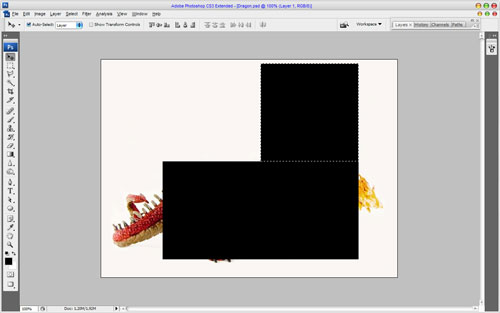
Переносим на основной холст и трансформируем с помощью меню Edit > Transform > Distort:

Отлично, мне кажется, что выглядит очень реалистично, но пока мы ещё не закончили. Производим слияние всех этих сторон в один слой и меняем настройки слоя на Multiply.

Последнее, что мы должны сделать, это очистить немного пространства между сегментами кубика. Мы можем сделать это с помощью инструмента Eraser Tool, используя круглую кисть с четкими краями. Вы можете увидеть результат на моей картинке внизу:

Я закончил этот урок. Мы сделали отличную обложку для куба и получили пространственно мышление. Пожалуйста, не стесняйтесь экспериментировать, быть изобретательными и использовать все имеющиеся настройки.

Перевод: http://www.4webmaster.ru/
Рекомендуем почитать:
• Типографская врезка
• Отбрасывание тени
• Шаблоны баннеров №1 (468×60)
Оставить комментарий: